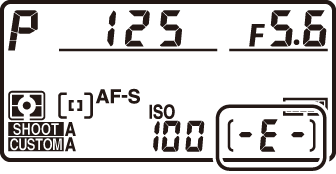Mempersiapkan Kamera
- Memasang Tali
- Mengisi Daya Baterai
- Memasukkan Baterai
- Memasang Lensa
- Memasukkan Kartu Memori
- Persiapan Kamera
Memasang Tali
Untuk memasang tali (baik tali disertakan maupun yang telah dibeli terpisah):
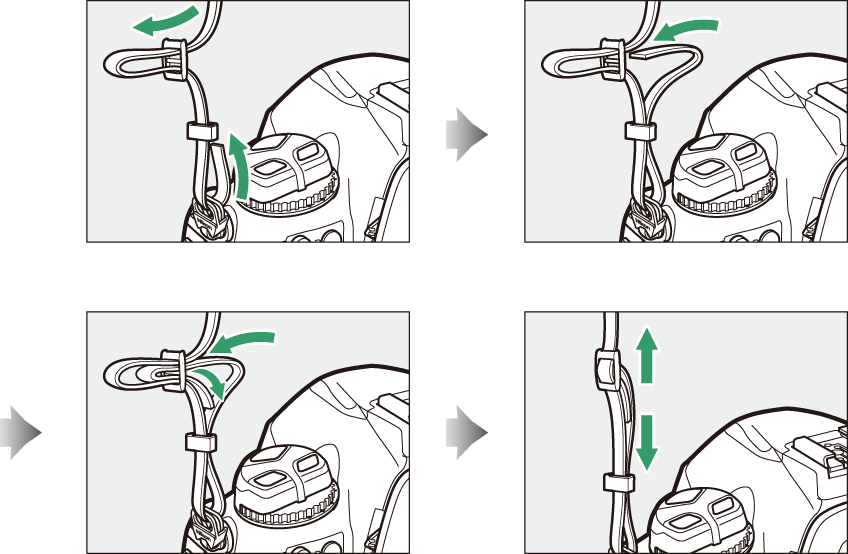
Mengisi Daya Baterai
Isi daya baterai EN‑EL18c disertakan dalam pengisi daya baterai MH‑26a disertakan sebelum penggunaan. Baterai yang habis daya akan terisi penuh dalam waktu sekitar dua jam dan 35 menit.
Baca dan ikuti peringatan dan perhatian dalam “Demi Keselamatan Anda” (Demi Keselamatan Anda) dan “Merawat Kamera dan Baterai: Waspada (Merawat Kamera dan Baterai: Waspada).
-
Hubungkan kabel daya ke pengisi daya.
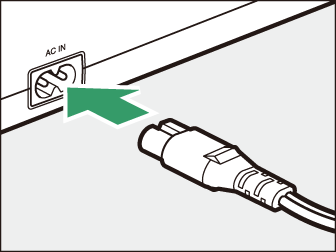
-
Colokkan pengisi daya.
-
Lepaskan penutup terminal baterai.
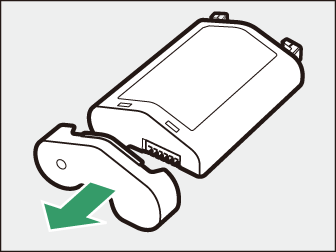
-
Lepaskan pelindung kontak.
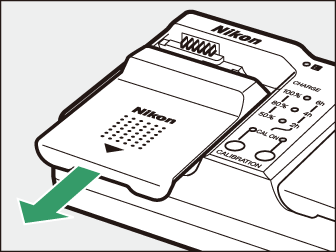
Geser pelindung kontak dari pengisi daya sesuai petunjuk.
-
Isi daya baterai.
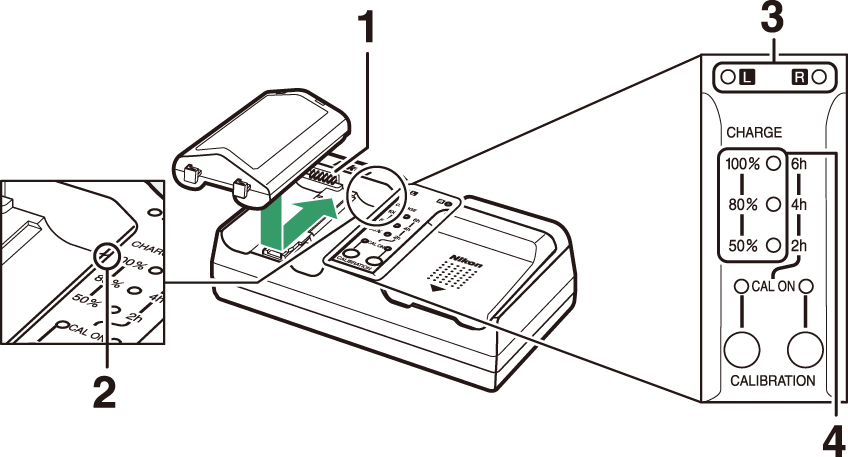
1 Kontak
2 Panduan
3 Lampu ruang
4 Lampu pengisian daya (hijau)
-
Masukkan baterai (terminal lebih dahulu), sejajarkan ujung baterai dengan panduan dan geser baterai ke arah terindikasi hingga klik di tempatnya.
-
Lampu bagi ruang yang berisi baterai (“L” atau “R”) akan mulai berkilat seiring dimulainya pengisian daya.
-
Pengisian daya selesai saat lampu ruang berhenti berkilat dan lampu pengisian daya mati.
-
Status baterai ditunjukkan oleh lampu ruang dan lampu pengisi dayanya:
Status daya
<50%
≥50%, <80%
≥80%, <100%
100%
Lampu ruang
H (berkilat)
H (berkilat)
H (berkilat)
K (hidup)
Lampu pengisian daya
100%
I (mati)
I (mati)
H (berkilat)
I (mati)
80%
I (mati)
H (berkilat)
K (hidup)
I (mati)
50%
H (berkilat)
K (hidup)
K (hidup)
I (mati)
-
-
Keluarkan baterai dan cabut pengisi daya saat pengisian daya selesai.
Untuk informasi tentang mengkalibrasi baterai guna memastikan ketepatan dari tampilan tingkat daya baterai, simak “Mengkalibrasi Baterai” ( Mengkalibrasi Baterai ).
Apabila lampu ruang dan pengisi daya MH‑26a berkilat hidup dan mati berturut-turut, lakukan langkah-langkah di bawah ini.
-
Apabila tidak ada baterai dimasukkan: Ada masalah dengan pengisi daya. Cabut pengisi daya dan hubungi perwakilan servis resmi Nikon.
-
Apabila ada baterai dimasukkan: Masalah telah terjadi pada baterai atau pengisi daya selama pengisian daya. Keluarkan baterai, cabut pengisi daya dan hubungi perwakilan servis resmi Nikon.
Memasukkan Baterai
Matikan kamera sebelum memasukkan atau mengeluarkan baterai.
-
Lepaskan penutup ruang-baterai BL‑6.
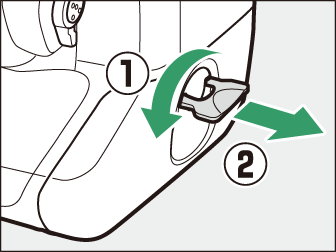
Angkat kait penutup ruang-baterai, putar ke posisi (A) buka (q) dan lepaskan penutup ruang-baterai (w).
-
Memasang penutup pada baterai.
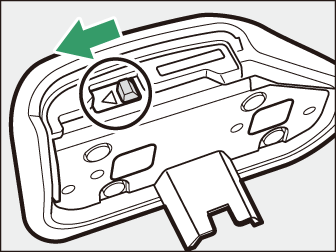
-
Jika pelepas baterai diposisikan agar tanda panah (H) terlihat, geser pelepas baterai untuk menutup tanda panahnya (H).
-
Masukkan kedua proyeksi pada baterai ke dalam slot yang sesuai di penutup sesuai petunjuk. Pelepas baterai akan bergeser ke samping guna sepenuhnya memunculkan tanda panahnya (H).
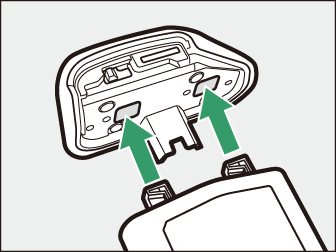
-
-
Memasukkan baterai.
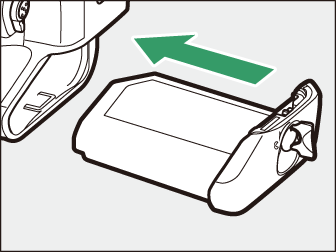
Masukkan baterai sepenuhnya dan terkunci seperti petunjuk.
-
Kunci penutup.
-
Putar pengunci ke posisi tutup (q) dan lipatlah ke bawah sesuai petunjuk (w).
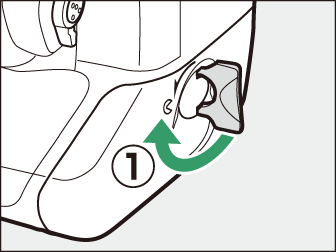
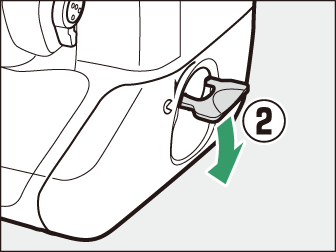
-
Pastikan tutupnya terkunci dengan aman untuk mencegah baterai dari terlepas selama pemakaian.
-
Mengeluarkan Baterai
Sebelum mengeluarkan baterai, matikan kamera, angkat kait penutup ruang-baterai, dan
putar ke posisi (A) buka.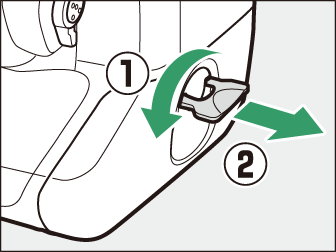
Untuk membuka kunci penutup ruang-baterai supaya dapat dilepas dari baterai, geser pelepas baterai ke arah yang ditunjukkan oleh tanda panah (H) hingga berhenti.
-
Gunakan hanya penutup ruang-baterai BL‑6; penutup ruang-baterai lainnya tidak dapat digunakan dengan kamera ini.
-
Baterai dapat diisi daya dengan penutupnya terpasang.
-
Untuk mencegah debu tertumpuk di dalam ruang-baterai, pasang penutup ruang-baterai pada kamera saat baterai tidak dimasukkan.
Memasang Lensa
-
Lensa yang umumnya digunakan dalam buku petunjuk ini guna tujuan penjelasan adalah AF‑S NIKKOR 50mm f/1.4G.
-
Hati-hatilah demi mencegah debu memasuki kamera.
-
Pastikan kamera mati sebelum memasang lensanya.
-
Lepaskan tutup badan kamera (q, w) dan tutup lensa belakang (e, r).
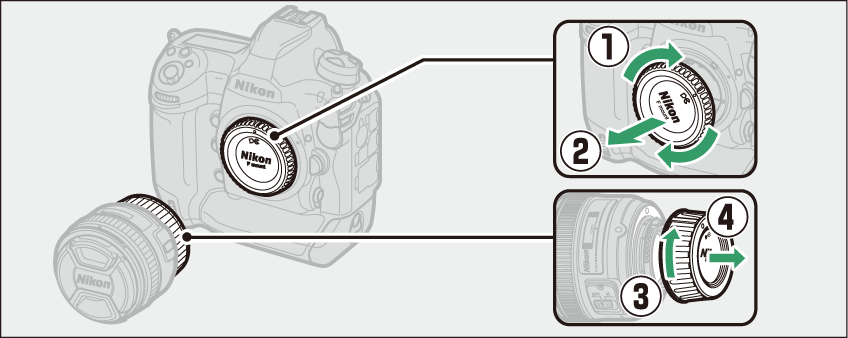
-
Sejajarkan tanda pemasangan pada kamera (t) dan lensa (y).
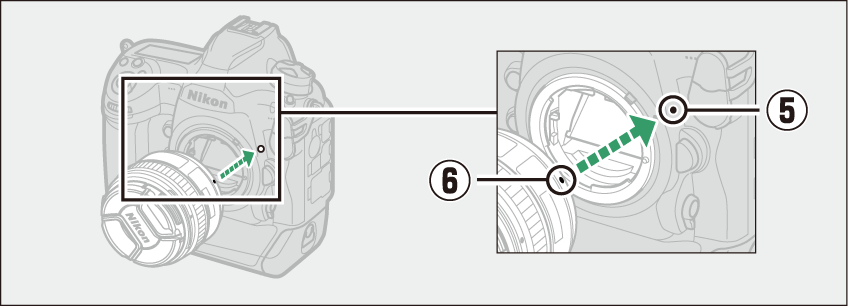
-
Putar lensa sesuai petunjuk hingga klik pada tempatnya (u, i).
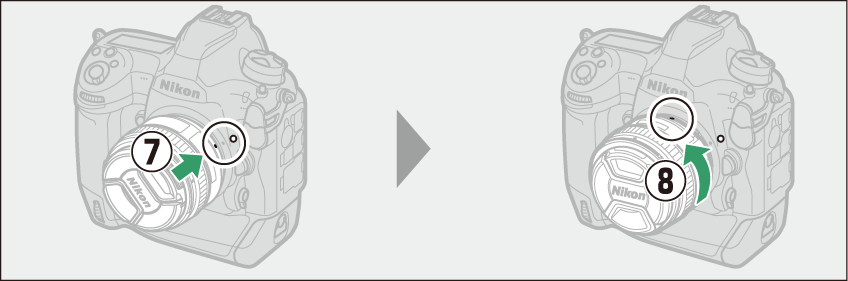
-
-
Lepaskan tutup lensa sebelum mengambil gambar.
Saat menggunakan lensa CPU yang dilengkapi dengan cincin bukaan ( Mengenali Lensa CPU dan Lensa Tipe G, E, dan D ), kunci bukaan pada pengaturan minimal (angka-f terbesar).
Apabila lensa diperlengkapi dengan switch mode fokus, pilih mode fokus otomatis (A, M/A, atau A/M).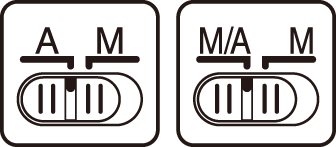
Area gambar format DX secara otomatis terpilih saat lensa DX dipasang.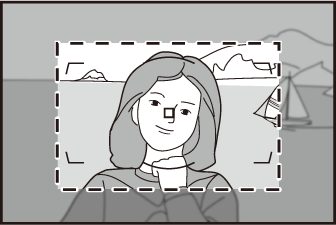
Melepas Lensa
-
Setelah mematikan kamera, tekan dan tahan tombol pelepas lensa (q) sambil memutar lensa ke arah yang ditunjukkan (w).
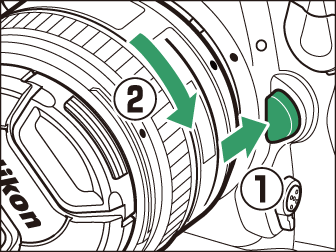
-
Setelah melepas lensa, pasang kembali penutup lensa dan tutup badan kamera.
Memasukkan Kartu Memori
Kamera dilengkapi dengan dua slot kartu memori: Slot 1 (q) dan Slot 2 (w), mengijinkan penggunaan kedua kartu memori secara bersamaan.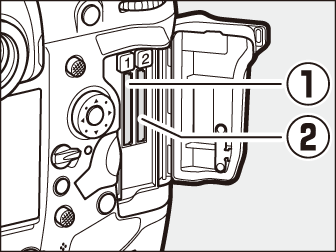
-
Matikan kamera sebelum memasukkan atau mengeluarkan kartu memori.
-
Jangan mendorong kartu memori sambil menekan tombol eject (tolak). Gagal mematuhi pencegahan ini dapat menyebabkan kerusakan pada kamera atau kartu memori.
-
Membuka penutup slot kartu.
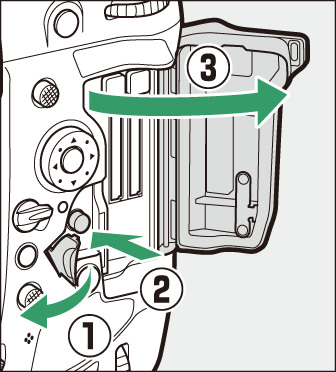
Buka pintu yang melindungi tombol pelepas penutup slot kartu (q) dan tekan tombol pelepas (w) untuk membuka slot kartu (e).
-
Memasukkan kartu memori.
Memasukkan kartu secara terbalik atau berlawanan arah dapat merusak kamera atau kartu. Periksa untuk memastikan bahwa kartu sudah dalam orientasi yang benar.
Sambil menggenggam kartu dengan label belakang menghadap monitor, geser kartu masuk ke dalam slot. Saat kartu memori masuk sepenuhnya, tombol eject (tolak) (q) akan naik dan lampu akses hijau kartu memori (w) akan bersinar sejenak.
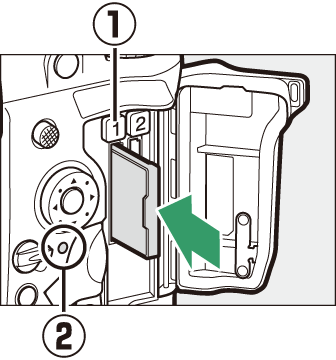
-
Menutup penutup slot kartu.
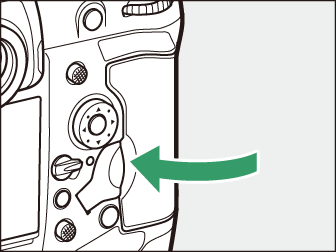
Apabila ini merupakan pertama kalinya kartu memori akan digunakan setelah digunakan atau diformat dalam perangkat lain, format kartu dalam kamera sebelum melanjutkan .
Saat dua kartu memori dimasukkan (satu dalam masing-masing Slot 1 dan 2), fungsi dari kartu slot dalam Slot 2 dapat dipilih menggunakan [] di menu pemotretan foto.
-
[]: Gambar akan direkam ke kartu dalam Slot 2 hanya saat kartu dalam Slot 1 penuh.
-
[]: Dua salinan serupa direkam, satu ke tiap kartu memori dan masing-masing dengan kualitas gambar dan ukuran yang sama.
-
[]: Salinan NEF (RAW) dari foto terekam pada pengaturan NEF (RAW) + JPEG direkam hanya ke kartu dalam Slot 1, salinan JPEG hanya ke kartu dalam Slot 2.
-
[]: Dua salinan JPEG direkam, satu ke tiap kartu memori, namun pada ukuran berbeda.
Mengeluarkan Kartu Memori
Setelah memastikan bahwa lampu akses kartu memori mati, matikan kamera dan buka penutup
slot kartu memori. Tekan tombol eject (tolak) (q) untuk mendorong sebagian kartu keluar (w); kartu memori lalu dapat dikeluarkan dengan tangan.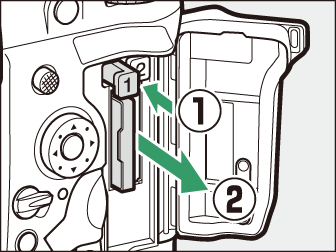
-
Kartu memori dapat menjadi panas setelah penggunaan. Perhatikan dan waspada saat mengeluarkan kartu memori dari kamera.
-
Jangan melakukan pengoperasian berikut ini selama memformat atau selama data sedang direkam, dihapus, atau disalin ke komputer atau perangkat lainnya. Gagal mematuhi pencegahan ini dapat mengakibatkan data hilang atau kerusakan pada kamera atau kartu.
-
Jangan mengeluarkan atau memasukkan kartu memori.
-
Jangan mematikan kamera.
-
Jangan mengeluarkan baterai.
-
Jangan memutuskan sambungan adaptor AC
-
-
Jangan menyentuh terminal kartu dengan jari Anda atau benda logam.
-
Jangan gunakan tenaga berlebihan saat menangani kartu memori. Gagal mematuhi pencegahan ini dapat merusak kartu.
-
Jangan menekuk atau menjatuhkan kartu memori atau membenturkan kartu pada guncangan fisik kuat.
-
Jangan memaparkan kartu memori ke air, panas, atau sinar surya langsung.
-
Jangan memformat kartu memori di komputer.
Ikon kartu memori di puncak panel kontrol bersinar saat kartu memori dimasukkan (contoh
dalam ilustrasi menunjukkan tampilan saat dua kartu memori dimasukkan).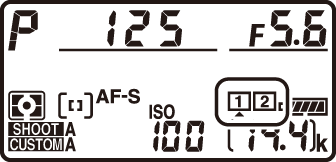
Apabila kartu memori penuh atau kesalahan terjadi, ikon pada kartu terpengaruh akan berkilat.
Apabila tidak ada kartu memori dimasukkan, tampilan jumlah sisa bidikan dalam jendela bidik dan puncak panel kontrol akan menunjukkan S. Apabila kamera dimatikan dengan baterai dan tiada kartu memori dimasukkan, S akan ditampilkan di puncak panel kontrol.
|
|
|
Persiapan Kamera
Opsi bahasa di menu persiapan secara otomatis disorot saat pertama kali menu ditampilkan. Pilih bahasa dan atur jam kamera.
-
Hidupkan kamera.
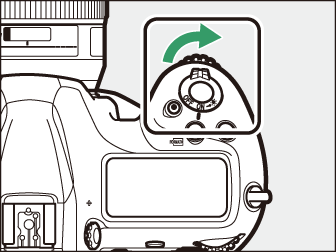
-
Sorot [] di menu persiapan dan tekan 2.
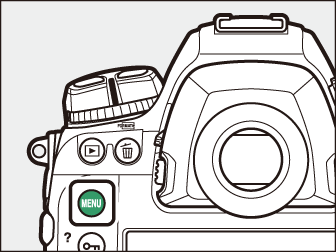
-
Item [] secara otomatis disorot dalam menu persiapan pertama kalinya tombol G ditekan setelah pembelian.
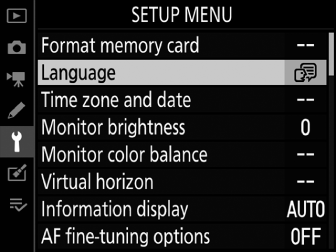
-
Untuk informasi tentang penggunaan menu, simak “Menggunakan Menu" (Menggunakan Menu).
-
-
Memilih bahasa.
Tekan 1 atau 3 untuk menyorot bahasa yang diinginkan dan tekan J (bahasa yang tersedia bervariasi menurut negara atau wilayah di mana awalnya kamera dibeli).
-
Sorot [] dan tekan 2.

-
Memilih zona waktu.
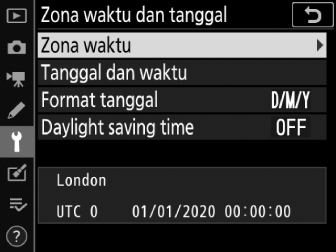
-
Pilih [] dalam tampilan [].
-
Sorot zona waktu dalam tampilan [] dan tekan J.
-
Tampilan menunjukkan peta zona waktu yang mencantumkan kota terpilih dalam zona pilihan dan perbedaan antara waktu dalam zona pilihan dan UTC.
-
-
Menghidupkan atau mematikan daylight saving time.
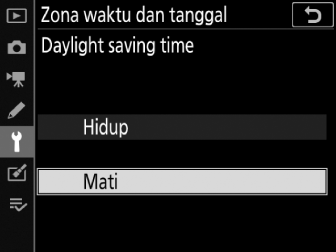
-
Pilih [] dalam tampilan [].
-
Sorot [] (daylight saving time hidup) atau [] (daylight saving time mati) dan tekan J.
-
Memilih [] memajukan jamnya satu jam; untuk batalkan hasilnya, pilih [].
-
-
Mengatur jam.
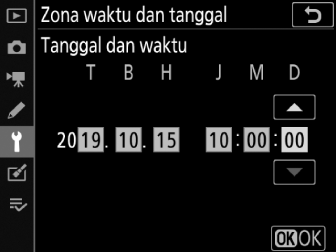
-
Pilih [] dalam tampilan [].
-
Tekan J setelah menggunakan selektor-multi untuk mengatur jam ke tanggal dan waktu di zona waktu terpilih (catat bahwa kamera menggunakan waktu 24-jam).
-
-
Memilih format tanggal.
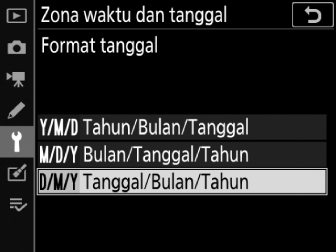
-
Pilih [] dalam tampilan [].
-
Sorot urutan tampilan tanggal (tahun, bulan, dan hari) yang diinginkan dan tekan J.
-
-
Keluar dari menu.
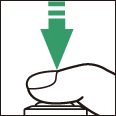
Tekan setengah tombol pelepas rana dengan ringan untuk keluar ke mode pemotretan.
Jam kamera ditenagai oleh baterai bukan isi ulang lithium CR1616 terpisah, dengan masa pakai sekitar dua tahun. Apabila baterai ini lemah daya, ikon B akan ditampilkan di puncak panel kontrol selama pewaktu siaga hidup, yang menandakan sudah waktunya untuk membeli penggantinya. Untuk informasi tentang penggantian baterai jam, simak “Mengganti Baterai Jam” ( Mengganti Baterai Jam ).
Untuk merekam lokasi Anda dan UTC (Universal Coordinated Time) sekarang, pilih [] bagi [] > []. Untuk mengatur jam kamera ke waktu yang diberikan oleh penerima GNSS terpasang, pilih [] bagi [] > [].
Gunakan app SnapBridge untuk mensinkronkan jam kamera dengan jam pada ponsel pintar
atau tablet (perangkat pintar). Simak bantuan online SnapBridge untuk lengkapnya.